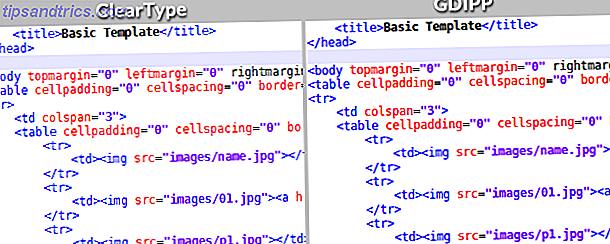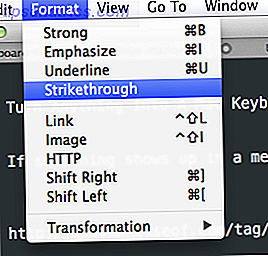En av nackdelarna med att köra en Windows 8-tablett som min huvuddator Hur denna frilansskrivare maximerar produktiviteten med Windows 8 och Windows Phone 8 Hur denna frilansskrivare maximerar produktiviteten med Windows 8 och Windows Phone 8 Min personliga skrivbordsinstallation har ändrats betydligt tidigare några månader sedan köpte Acer Iconia W7-serien tablett, som jag använder som min primära dator. Bort är tornet i mitt gamla själv ... Läs mer är bristen på en optisk enhet. Medan Mac OS X-användare har sett att Apple uttryckligen tar bort DVD-enheterna från MacBook Air varför din MacBook Air har ingen optisk enhet och 4 skäl till varför detta inte är ett problem Varför din MacBook Air har ingen optisk enhet och 4 skäl till att det här är " t a Problem MacBook Air är en av de tunnaste och lättaste datorerna idag; tunn som ditt finger, och så lätt varje dator efter kommer att känna att du tar en säck potatis. I själva verket någonsin ... Läs mer under de senaste åren har det varit lite från Microsoft som indikerar att detta skulle bli troligt. Bara de av oss som har ett öga på en trend, kunskap om Microsofts vana att låna idéer från Apple och erkännande av det allmänna draget mot digital distribution kan ha sett det här.
Fler och fler Windows-datorer levereras utan optiska enheter, och detta är ett fenomen som finns utanför Tablet PC. Bristen på en DVD-enhet kan förhindra dig från att installera dina favoritappar eller kontrollera arkivskivor - till och med rippa dina gamla CD-skivor och DVD-skivor.
Lyckligtvis finns det lösningar. Nyligen visade vi dig hur du delar en optisk enhet över ditt hemnätverk Så här delar du en Windows-CD eller DVD-enhet i ditt nätverk Hur man delar en Windows-CD eller DVD-enhet på ditt nätverk "Hur delar du en CD- eller DVD-enhet över ett nätverk?" Detta var frågan som släpptes in i mitt huvud nyligen som det visade sig att jag skulle behöva få tillgång till data på vissa ... Läs mer. Vi nämnde också i den artikeln att det är relativt enkelt att konvertera en bärbar DVD-enhet till en extern optisk enhet som ett alternativ.
Låt oss se hur enkelt det är ...
Vad du kommer att behöva
Det finns två huvudkomponenter för att konvertera din flyttbara bärbara DVD-enhet till en extern enhet. Den första är naturligtvis körningen; Det här är den kompakta "slimline" formfaktorn som nyligen har införlivats i några av de stationära datorer som fortfarande levereras med optiska enheter.
Tillsammans med detta behöver du ett externt hölje eller höljesystem, en relativt billig enhet som kommer att rymma din DVD-enhet och tillhandahålla nödvändig adapter och strömförsörjning. Du borde kunna hitta något som är lämpligt på eBay eller Amazon (som denna generiska caddy).
Huset som visas nedan är för en IDE / PATA-optisk enhet, och det kommer givetvis att vara värdelöst för en enhet med en SATA-kontakt. Se till att du köper rätt hus med kompatibla kontakter innan du ändrar din slimline-enhet på så sätt!

För att göra omvandlingen behöver du också en lämplig skruvmejsel. Du kan kontrollera exakt vilken storlek du behöver när du får huskitet.
Observera att även om denna guide endast gäller flyttbara enheter, kan vissa fasta DVD-enheter också vara kompatibla. Självklart kommer du bara att veta detta från att ta bort din bärbara dator - något som du inte borde göra om inte din dator har brutit bort för reparation.
Ta bort DVD-enheten från din bärbara dator
Kanske är det enklaste steget, det är vanligtvis möjligt att ta bort DVD-enheten, tack vare en utmatningshandtag för tummeformat höger eller vänster på DVD-facket. Genom att trycka in det här kan du ta bort enheten (som kommer att anslutas till moderkortet på USB-bussen, men inte med en USB-kontakt) och ta bort den från den bärbara datorn.

Det finns andra metoder för att ta bort din slimline optiska enhet. Till exempel, som bilden ovan, finns det ofta en låsskruv som måste avlägsnas innan drivenheten kan matas ut. Andra utkastningsalternativ kan innebära flera låsskruvar. Avlägsnande av sådana anordningar kan kräva en dragning eller leverans av enheten. Det kan också finnas en fångst, som liknar den som ofta används för att ta bort ett bärbar datorbatteri, som låser upp den optiska enheten för avlägsnande. För den bästa förberedelsen, hitta den tekniska guiden för din bärbara dator för att bekräfta rätt procedur.
Varför gör laptop tillverkare det möjligt att ta bort DVD-enheter? Det är främst så att du enkelt kan lägga till uppgraderingar. till exempel kanske du vill lägga till en smal Blu-ray-enhet till din bärbara dator, eller kanske använda viken för att lägga till en större hårddisk.
Återigen, som tidigare nämnts, är denna handledning inriktad på explicit avtagbara optiska enheter - de med lås och / eller fångst enligt beskrivningen. Avlägsnande av en lämplig optisk enhet från en förseglad bärbar dator (en som inte har möjlighet att skära ut enheten) beror på datorn och tillverkarens specifikation.
Förberedelse av höljet
När du packar upp skivfackets hölje bör du märka att den kommer i tre delar. Först är huvudhuset, i vilket den optiska enheten kommer att glida ut. Det bör också finnas en ny dragkåpa för din smala enhet och fyra små skruvar.

Slutligen bör du se en lång tunn bit kretskort, på vilken kontakterna ska monteras. Ena sidan av detta kommer att ha en plugg som är lämplig för anslutning till slimline-enheten; Om du vrider den över dig ser du två USB-kontakter. Satsen ska också skickas med två USB-kablar (en data, en ström), båda kommer att krävas.
Du bör börja med att ta bort dragkåpan från din optiska enhet. Detta kan göras genom att ta bort skruvarna som finns på undersidan av den utmatade skivlådan. Du måste också ta loss utmatningsmekanismen från sidan av enheten. När dessa har tagits bort, sätt fast det nya drivkåpan - det blir smalare och konstruerat för att fungera med huset.

När det är klart, anslut anslutningsremsan till baksidan av din optiska enhet.
Montera DVD-skivan i Caddy
Det är den svåra delen ur vägen! Allt du behöver göra nu är att placera den optiska enheten i den nedre halvan av din caddy / bostad, håll koll på stödtapparna, släpp sedan den övre halvan på plats och snäpp den stängd när du går. När detta är klart, sätt det ihop med de medföljande skruvarna.

Det finns ett par sätt på vilka du kanske går fel här. Först kan du glida upp genom att skruva över skruvarna, som nämnts ovan. De måste stramas fast, men håll ögonen på eventuella tecken på förvrängning eller kristallisering av plasten, och lås skruvarna om du ser detta.
Du bör också upprepade gånger testa utmatningsknappen på din optiska enhet när du justerar skruvarna för att säkerställa att det inte tar fast höljet när du sätter i och tar bort skivor.
Om allt är fäst och öppnas och stängs smidigt, kan du vara redo att testa din nya låga externa optiska enhet!
Ansluta enheten till datorn
Nu är du redo att montera huset tillsammans, det är dags att ansluta din externa DVD-enhet till din dator.

Dessa enheter levereras vanligtvis med två USB-kablar, även om endast en är för data; den andra är en kraftledning. Om du kan hitta en lämplig adapter som inte kommer att bränna din DVD-enhet, så använd det helt, men USB-strömkabeln är ett rimligt alternativ. Det betyder naturligtvis att du behöver två extra USB-portar på datorn eller navet.
När enheten är ansluten ska enheten visas under Den här datorn tillsammans med alla andra lagringsenheter. Kom ihåg att det upptäcks som en USB-enhet, så om det inte finns listat, försök starta om datorn.
Slutsats: En extern DVD-enhet för Pennies!
Det är alltid bra att kunna hämta något nytt från gammal hårdvara, oavsett om det är en minnepinne, ett gammalt tangentbord eller till och med en lagringsenhet. Även om det är lätt att fixa din slimline optiska enhet i en av dessa höljen, är det kanske synd att de inte redan är designade för enkel anslutning till en stationär dator (eller till och med en annan bärbar dator) utan att plastfodralet är monterat.

Ultimat är det dock en av de bästa kannibaliseringsprojekten för ägarna av gamla bärbara datorer, så när du tittar på nätet för en ny extern optisk enhet, tänk bara på den som sitter i din gamla anteckningsbok och använd den!
Har du redan anslutit din bärbara DVD-enhet till din dator? Kanske har du förkastat alla dina optiska enheter och skivor redan (det finns ju flera alternativ att säga, hejdå: 5 alternativ till den optiska skivan säger farväl: 5 alternativ till den optiska skivan Med datorer som växer mindre och livsstilar går mobila, mindre enheter erbjuder tillräckligt med utrymme för interna optiska enheter. För närvarande behålls marknaden av Blu-ray-konsumenternas hemförsäljning, men när det gäller datalagring, ... Läs mer och skapa ISO-filer är mycket lättare nu Ingen DVD-enhet? Inget problem Skapa och montera ISO-filer gratis med dessa verktyg Ingen DVD-enhet? Inget problem! Skapa och montera ISO-filer gratis med dessa verktyg Min dator har inga optiska enheter längre. Det betyder CD-skivor, DVD-enheter, Floppy drives- -De har alla klippts ut och gjort bort med evigt. Om en viss del av kringutrustning saknar en ... Läs mer)? Låt oss veta i kommentarerna.